How to 37【こんな方法でもつくれます】

上の3枚を編集加工して下のシーンをつくります。
完成図

【1】 背景となる元画の小屋の一部を編集する
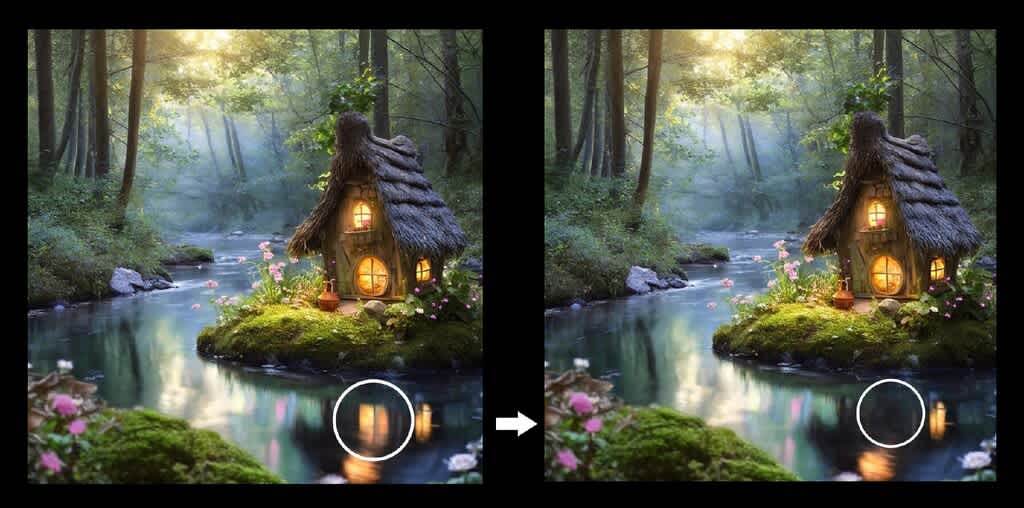
水面に映り込むブライスは最終的に
不透明度を下げる(透明度を上げる)ます。
その時に〇内の光の映り込みが透けてしまうので
水面に映り込む光をつぶします。
方法は
エレメンツの「ガイドモード」~「基本」~「オブジェクトの削除」

オブジェクトの削除を実行すると画面が切り替わるので
消したい光を「投げ縄ツール」で囲み,少し下にある
「オブジェクトの削除」を実行します。


【2】編集加工した背景の元画を開いたまま
新たにブライスの画像を呼び出します。
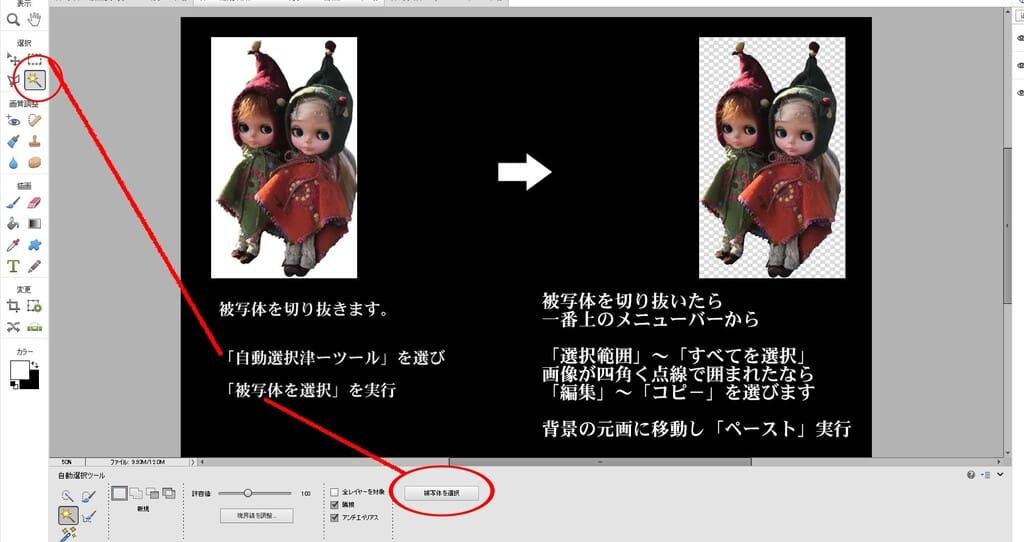

【3】ブライスのレイヤーをコピーし
水面に映り込む方の画像を上下逆さまにする

◆ 画像の上下の向きの変え方は,この動画の
10分55秒から見てください。
向きの変え方がわかればそれでOKです。
【4】映り込んだ画像にエレメンツの一番上のメニューバーから
「フィルター」~「ぼかし(ガウス)」を選択し好みの範囲でぼかしたら
レイヤーの不透明度を下げます(透明度を上げる)好みの範囲。

【5】水面に映る部分だけを残し
エレメンツ左側のサイドバー「消しゴムツール」で
いらない部分を消します。

※画像を統合する前に「レイヤー〇〇」として保存。
(※※※フォトショップ形式で※※※)
その後にレイヤーを統合し「別の名で保存」jpeg形式で
レイヤーが残っていれば手直し自由です。
画像統合後の手直しは困難です。
他にも方法はたくさんありますが,
説明しやすい一番簡単な方法を探したつもりです。
















